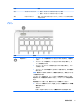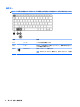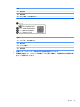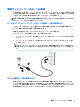User Guide-Windows 10
操作キーの使用
●
操作キーを押すと、割り当てられている機能が実行されます。
●
各操作キーのアイコンは、そのキーの機能を表します。
操作キーを使用するには、以下の操作を行います。
▲
キーを押したままにします。
アイコン 説明
通話を開始するか、着信に応答します
着信を拒否するか、現在の通話を終了します
カレンダーを開きます
マイクをミュート(消音)します
スピーカーの音をミュートしたり元に戻したりします
このキーを押したままにすると、スピーカーの音量が一定の割合で徐々に下がります
このキーを押したままにすると、スピーカーの音量が一定の割合で徐々に上がります
システムに接続されているディスプレイ間で画面を切り替えます。たとえば、別売のドッ
キング デバイスを経由してコンピューターに外付けモニターを接続している場合は、f4
キーを押すと、コンピューター本体のディスプレイ、外付けモニターのディスプレイ、コ
ンピューター本体と外付けモニターの両方のディスプレイのどれかに表示画面が切り替
わります
ほとんどの外付けモニターは、外付け VGA ビデオ方式を使用してコンピューターのビデオ
情報を受け取ります。f4 操作キーでは、コンピューターのビデオ情報を受信している他の
デバイスとの間でも表示画面を切り替えることができます
キーボードのバックライトをオンまたはオフにします
注記:バッテリ電源を節約するには、この機能をオフにします
このキーを押したままにすると、画面輝度が一定の割合で徐々に下がります
このキーを押したままにすると、画面輝度が一定の割合で徐々に上がります
無線機能をオンまたはオフにします
注記:無線接続を確立するには、事前に無線ネットワークがセットアップされている必要
があります
表面の各部
11